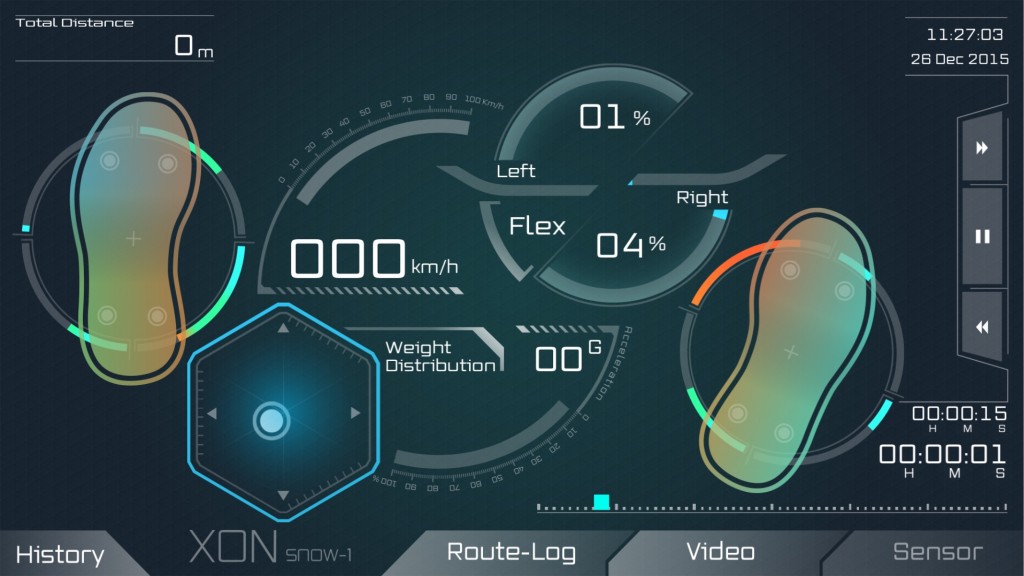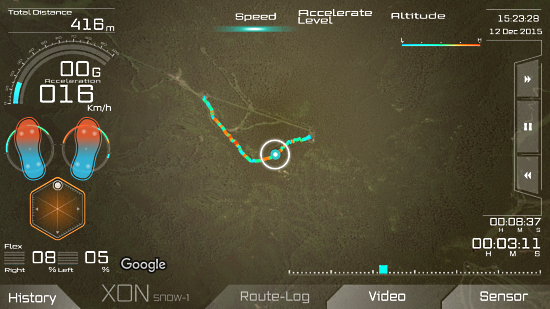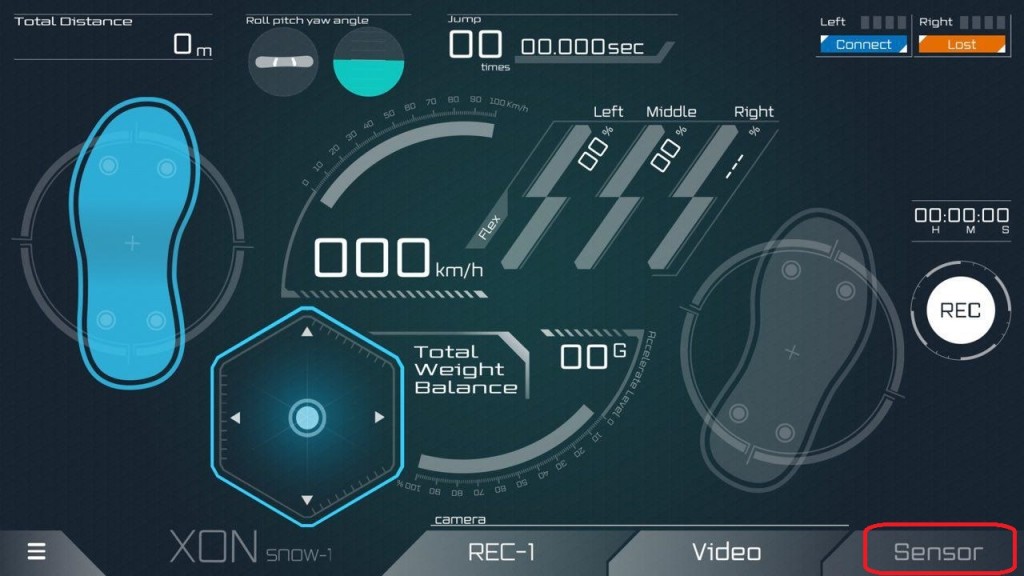-
各部表示について
①バインディング荷重表示
バインディングにかかる荷重をリアルタイム表示します。足型マークの色によって以下のステータスを表します。
灰色:バインディングと接続されていない(電源オフなど)
水色:バインディングと接続されているが荷重がかかっていない(通電のみの状態)
青緑色〜赤色:バインディングに荷重がかかっている状態。赤くなるほど強い荷重がかかっています。
また、前後4つの荷重センサーが計測した個別の値は足型マークに重ねて表示される円に沿って水色のグラフで表示されます。
②ボディバランス表示
左右のバインディングにかかる荷重から、現在のボディバランス(体の重心)を表示します。これにより、前傾している、後傾している、右荷重、左荷重といった体重の掛け方を視覚的に把握することが可能となります。
③スピード表示
スマートフォンを携帯しながらすべることによって、スマートフォンが検知した相対速度(時速)を表示します。バインディング内に速度センサーは含まれておりませんので、定点から滑っている人を撮影した場合には速度表示は0のままとなります。
④加速度表示
アプリをインストールしたスマートフォンの加速度センサーで計測された加速度データを表示します。最大検知範囲を10Gとして、メーターでは検知範囲に対する%で表示します。
⑤フレックス(曲げ)表示
フレックスセンサーが検出する板のしなり具合を%で表示します。数値が大きいほど大きく板がしなっています。
⑥バッテリー表示
左右のバインディングそれぞれのバッテリー残量を25%ずつ、4段階のインジケーターで表示します。
⑦バインディング接続状態表示
バインディングとの接続状態を表示します。Lost(接続できない状態) 、Connectiong(接続確認中)、 Connect (接続している)の3段階のステータスが表示されます。)
⑧録画時間表示
[REC] ボタンをタップ後、各種センサの変動を記録し始めます。
[REC]ボタン上部の時計は録画開始してからの経過時間を表示します。
⑨カメラ切替
右下のCamera セクションで、センサーと組み合わせるカメラを切替えます。
REC-1 : 現在は使用できません。
Video : スマートフォンのカメラを使用します。
Sensor : カメラを使用せずにセンサー情報だけを記録します。
-
Sensor 画面の使い方
Sensor 画面はアプリ起動時もしくは画面下部の [Sensor] をタップすることにより表示されます。
- アプリ上でリアルタイムで各種データの変化を見る事前にセンサなどが正常に動作しているかを確認する際にはアプリ起動後 Sensor 画面にて各種データがアプリ上で表示されているか確認します。各種データのアプリ上での表示についてはSNOW-1 本体とスマートフォンがペアリングされている場合には特に設定なく各データが画面上に表示されます。
- 滑走中のデータを記録し、後で確認する一回の滑走中の各データの変化を滑走後に確認したい場合には
a.滑走の開始前に ⑧録画時間表示エリアにある [REC]ボタンをタップします。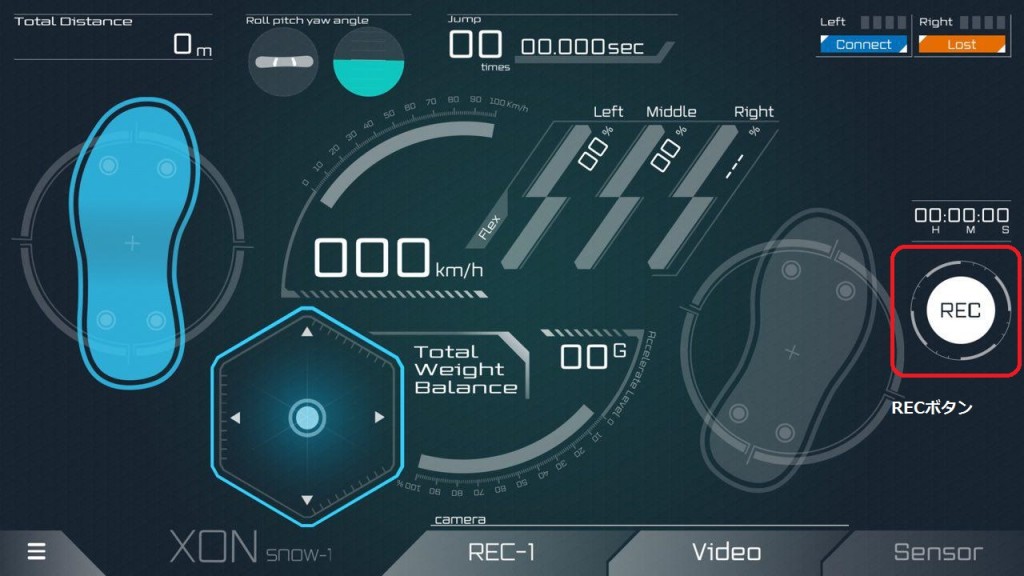 b. [REC] ボタンのタップ後、録画時間の数字が動き出したら滑走を開始し、滑走の終了後 停止ボタンを押します。
b. [REC] ボタンのタップ後、録画時間の数字が動き出したら滑走を開始し、滑走の終了後 停止ボタンを押します。
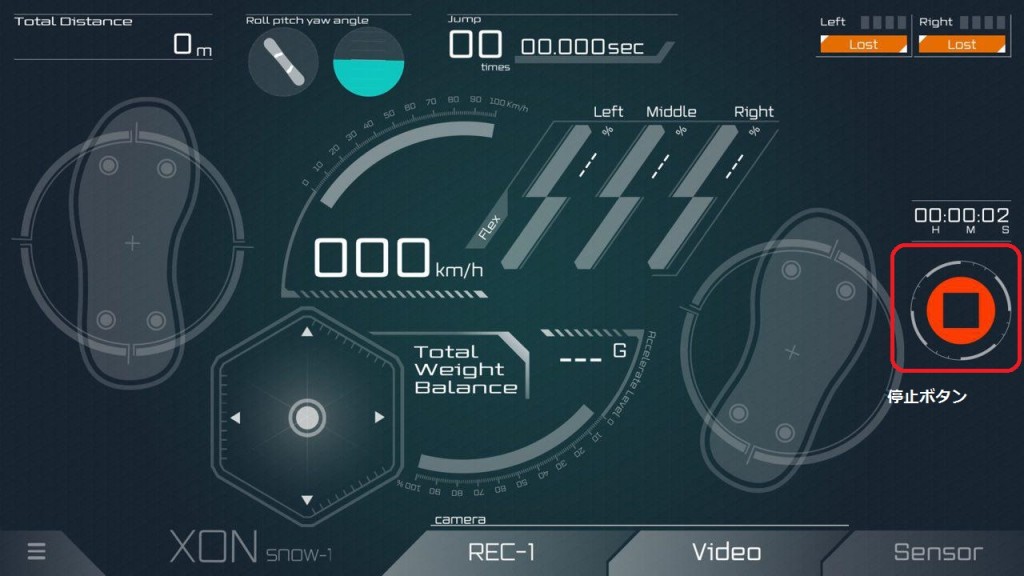
c. Sensor 画面左下にあるメニューボタンをタップ後、[History]をタップします。
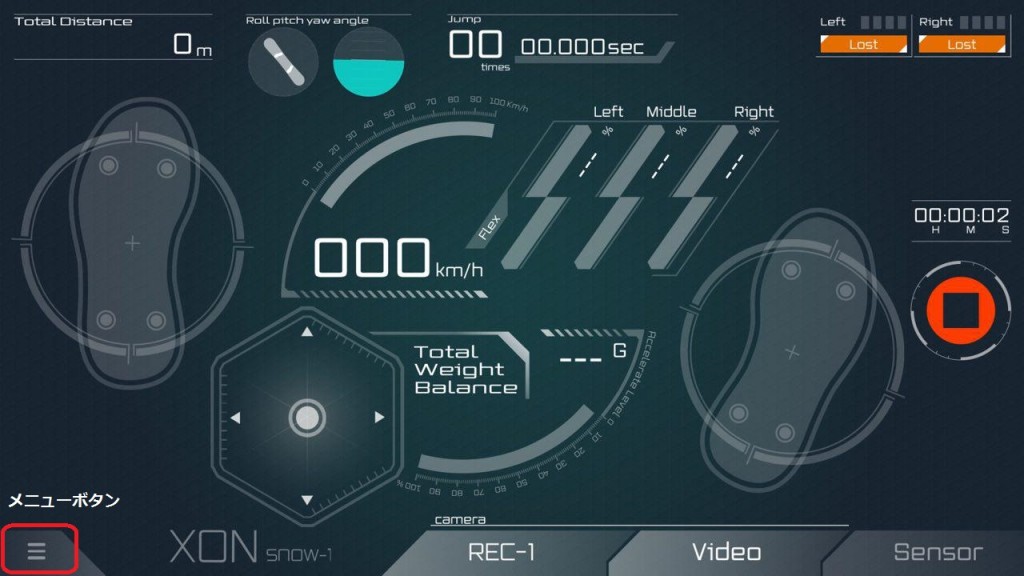
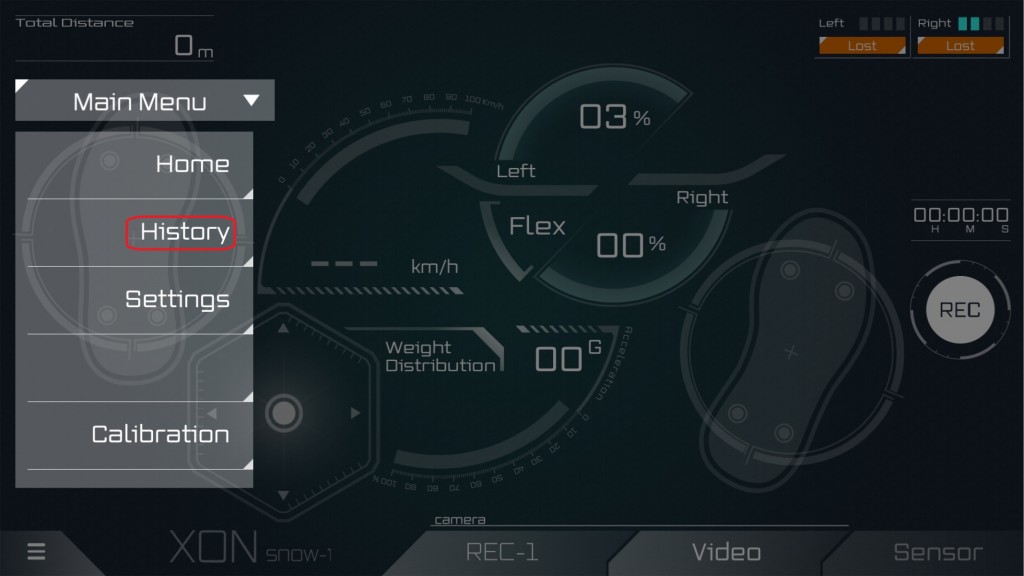
d.[History]にはこれまでに記録したデータが収めらています。リストから再生したい日時のデータを選択すると再生画面に移動します。
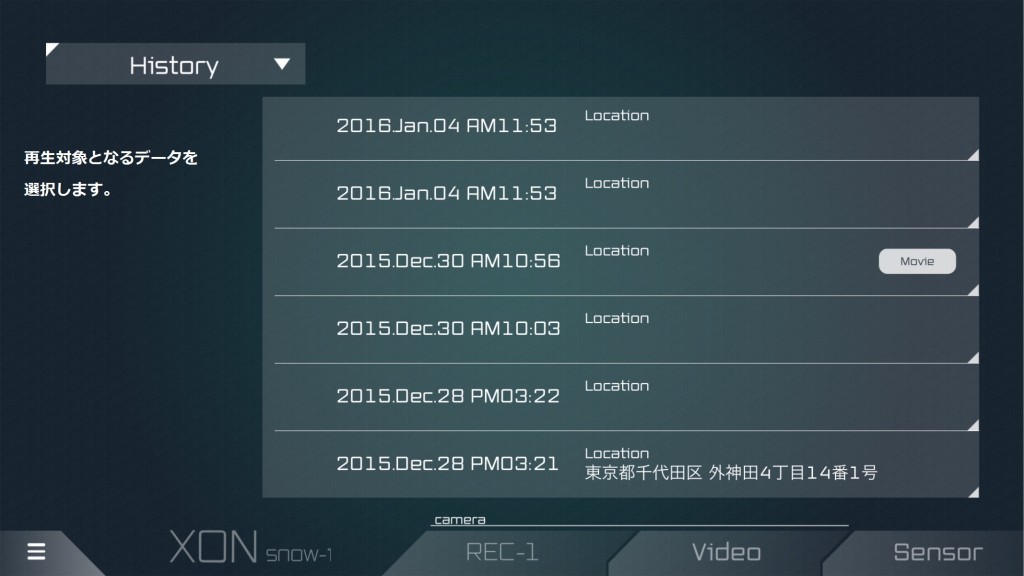
e.再生画面では、選択した日時のデータをループ再生します。
下部の [Route-Log]、[Video]、[Sensor]の各モードを選択することで、GPSデータに基づいた衛星地図+走行ルート動画(GPSデータ有効時のみ)、スマートフォンで撮影した動画+センサー情報動画、センサー情報のみの動画を切り替えて再生可能です。